Hur man automatiserar iPhone alltid-på-display i iOS 16.4
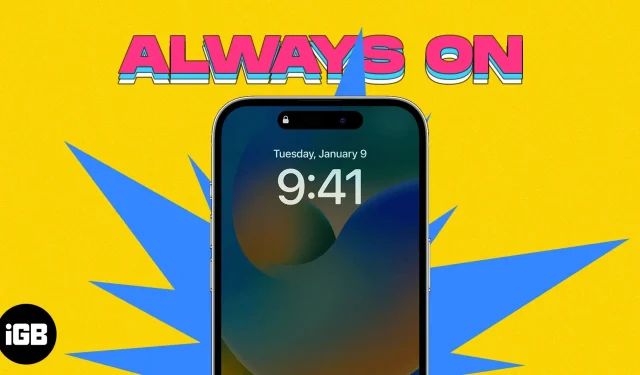
Med iOS 16.4-uppdateringen introducerade Apple funktionen Always-On auto-display för iPhone 14 Pro och 14 Pro Max. Den här funktionen låter dig hålla skärmen påslagen under en önskad tidsperiod och visa viktig information som tid, datum och aviseringar utan att behöva röra din iPhone.
Men att ha skärmen alltid på kan också snabbt tömma batteriet. Så i den här artikeln kommer jag att leda dig genom processen att automatisera iPhone-skärmen som alltid är på med fokuslägen och appen Genvägar.
Hur man automatiserar iPhone Always-On Display med fokusfilter
- Starta appen Inställningar → gå till menyn Fokus.
- Du kan antingen välja ett befintligt fokus eller trycka på (+)-ikonen i det övre högra hörnet för att skapa ett nytt. Jag har demonstrerat processen för ett befintligt fokusläge.
- Gå till ”Smart Activation” under ”Set Schedule”→ aktivera ”Smart Activation”. Om du inte hittade det eller vill lägga till ett nytt schema kan du göra det genom att klicka på Lägg till schema.
- Gå nu tillbaka till föregående meny → Välj Lägg till filter.
- Välj Always On Display under Systemfilter → aktivera Always On Display.
- Klicka på ”Lägg till” i det övre högra hörnet.
Det är allt! Du har automatiserat AOD för just detta fokus.
Utöver de förinställda fokusalternativen kan du skapa ditt eget fokus med hjälp av ikonen (+) i fokusmenyn. Onödigt att säga att AOD-funktionen synkroniseras med dess associerade fokusläge.
Ställ in skärmkontroll som alltid är på i appen Genvägar
- Öppna appen Genvägar.
- Tryck på (+)-ikonen i det övre högra hörnet av skärmen.
- Välj Lägg till åtgärd.
- Sök efter Set Always On Display i sökfältet och välj ”Aktivera” eller ”Aktivera” för att konfigurera de åtgärder som kommer att inträffa när genvägen startas.
- Klicka på ”Slutför” när du har slutfört inställningarna.
Den automatiska visningsfunktionen utlöses så snart du kommer åt genvägen. Du kan dock enkelt inaktivera AOD på din iPhone 14 Pro när du vill.
Felsökning av vanliga AOD-problem
AOD-automatisering kan ge en bättre användarupplevelse, men det introducerar också några allmänna problem.
- Att automatisera den alltid påslagna displayen kan öka batteriförbrukningen eftersom displayen alltid är på.
- Ibland kan en alltid-på-skärm sluta svara och måste startas om.
- Att automatisera den alltid påslagna skärmen kan avslöja buggar eller fel som är svåra att åtgärda.
Om du stöter på sådana problem, här är vår guide för att åtgärda Always-On-skärmen som inte fungerar på iPhone.
FAQ
Du kan inte automatisera AOD för varje iOS-enhet. Den här funktionen är begränsad till den nya iOS 16.4-uppdateringen integrerad med iPhone 14 Pro eller senare.
AOD-funktionen på iPhone låter dig se telefonens skärm hela tiden, även när den är låst eller i viloläge. Detta låter dig kontrollera tiden, se inkommande aviseringar och styra mediauppspelning utan att behöva låsa upp eller väcka din telefon.
Slutsats!
AOD är en fantastisk iPhone-funktion, men det kan vara lite krångligt, speciellt om du har en hektisk rutin. Lyckligtvis ger automatisering av processen dig bekvämligheten med endast fastställda timmar.
Jag hoppas att den här artikeln var till hjälp. Låt mig gärna veta dina frågor nedan så kommer jag att ta itu med dem så snart som möjligt.



Lämna ett svar